Kaip sukurti savo šriftus ir redaguoti TrueType šriftus
Ar nebūtų tvarkingas, jei galėtumėte kurti savo "TrueType" šriftus, pavadinti juos viską, ką norite, ir iš tikrųjų juos naudoti programose, tokiose kaip "Word", "Photoshop" ir tt? Laimei, ten yra keletas tikrai kietų programinės įrangos programų, kurias galite naudoti ne tik kurti savo "Windows" šriftus, bet ir redaguoti šriftus, kurie šiuo metu yra jūsų sistemoje!
Šiame įraše paminėju kelias programas, kai kurias nemokamas ir kai kurias mokamas, kurias galite naudoti norėdami kurti pasirinktus šriftus. Akivaizdu, kad mokamos programos turi daugiau funkcijų ir geresnių sąsajų dirbant su šriftais, tačiau yra ir gerų nemokamų.
Nemokama šriftų redaktoriai
Pradėkime nuo nemokamų, nes dauguma žmonių šriftus kuria ne kaip verslą, o tik linksmoms. Yra tiesiog milijonai šriftų, kuriuos galite atsisiųsti ar pirkti internetu, taigi, jei skaitote šį įrašą, tikriausiai domitės kūrybine ir unikalia!
Vienas iš paprasčiausių naujų šriftų kūrimo būdų - naudoti internetinį šrifto redaktorių. Jūs galite sukurti savo šriftus tiesiai naršyklėje ir atsisiųsti juos į savo kompiuterį, kai baigsite.
FontStruct
"FontStruct" tikriausiai yra mano mėgstamiausia interneto šrifto redagavimo priemonė, nes ji turi gražią sąsają ir geriausius įrankius manipuliuoti šriftais. Norėdami naudotis paslauga, turite sukurti paskyrą ir prisijungti. Po to spustelėkite mygtuką Sukurti naują Fontstruction . Suteikite šriftą pavadinimu ir pamatysite šrifto redaktoriaus ekraną.

Čia naudojate "plytas", kad sukurtumėte šriftų bloką bloku. Jie turi daugybė plytų, kuriuos galite pasirinkti, ir galite pereiti į ekspertų režimą, kuris suteiks jums dar daugiau šriftų kūrimo priemonių. Prieš pradėdami kurti kažką labai unikalios, reikės šiek tiek laiko, praktikos ir kūrybiškumo, tačiau tai tikrai smagu.
PaintFont
"FontStruct" reikalauja, kad jūs sukurtumėte šriftą naudodamiesi skaitmeniniais įrankiais, bet ką daryti, jei verčiau naudosite šriftus rankomis ir po to juos skaitmeninsite į vektorinius šriftus? Na, čia PaintFont gali padėti!
"PaintFont" yra tvarkinga mažai internetinė paslauga, kuri pirmiausia leidžia jums pasirinkti jūsų šriftą norimus simbolius, tada išspausdina jums užpildytą šabloną ir tada įkelia jį taip, kad jis galėtų paversti rankraštį tikru šriftu . Ji taip pat turi šablonus kitoms kalboms, be anglų, kaip ispanų, vokiečių, prancūzų, italų ir kt.
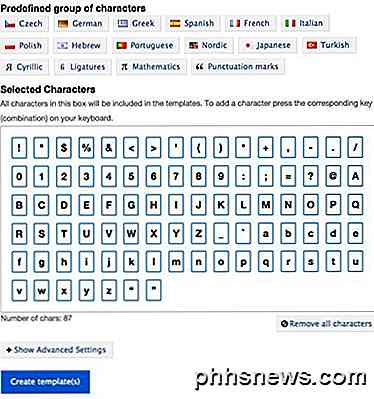
Kai spustelėsite Sukurti šabloną, bus atsiųstas PDF failas, kurį turėtumėte atspausdinti ir užpildyti. Kiekviename blokelyje bus vienas simbolis iš tų, kuriuos pasirinkote aukščiau. Akivaizdu, kad nereikia rašyti raidės, kaip parodyta dėžutėje, bet taip, kaip norite, kad jis būtų rodomas jūsų naujame šrifte. Simbolis yra tik nuoroda, kad programa žino, kuris blokas reiškia tą raidę.
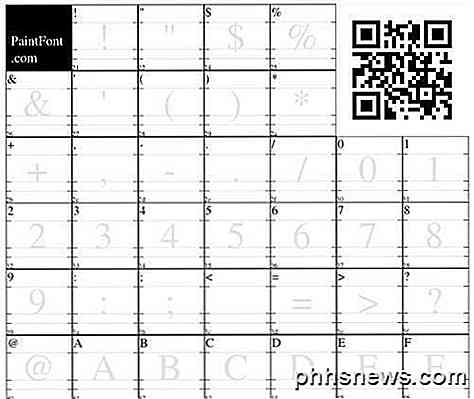
Tada įkeliate šrifto šabloną ir atsisiųskite naujai sukurtą šriftą. Akivaizdu, kad procesas nebus tobulas, todėl prieš įkeliant turėsite gerai patikrinti šabloną ir aiškiai parašyti simbolius juodu rašalu. Malonu, kad jei šriftų poros nėra tinkamai atpažįstamos, jums nereikia pradėti nuo nulio.
Galite sukurti naują šabloną tik su trūkumais, o tada, kai einate įkelti, spustelėkite papildomas parinktis, galite naudoti pradinį šriftą kaip pagrindinį šriftą. Naujai pripažinti simboliai pakeis tuos, kurie yra pagrindiniame šrifte. Apskritai, tvarkinga koncepcija ir kažkas smagu, ką galite padaryti su savo vaikais!
BirdFont
Perėjimas iš internetinių įrankių į stalinių įrankių, vienas gražus šrifto redaktorius yra "BirdFont". Jis turi gana daug įrankių manipuliuoti šriftais ir bus tikrai lengva naudotis visiems, kurie jau turi patirties su programine įranga, pavyzdžiui, "Adobe Illustrator" ar "Corel Draw".
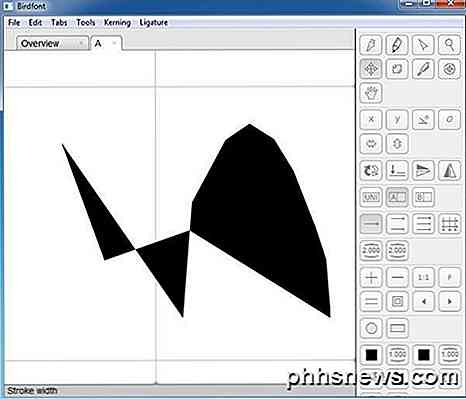
Jei esate visiškai naujas iš bet kurios iš šių įrankių, tai trunka šiek tiek laiko, kol išmokysite juos, nes sunku sukurti kažką padoraus, tiesiog žaisdami įvairiomis priemonėmis, kurių nežinote, kaip naudoti. Galite patikrinti savo internetinius pamokymus, kad gautumėte pagalbos, kaip pradėti.
FontForge
Kitas nemokamas šriftų redagavimo ir šrifto tipų konvertavimas yra FontForge. Tai atvirojo kodo projektas, ir tai gerai veikia, bet ne taip gerai, kaip norėčiau. Pirma, atrodo, kad jis nebuvo atnaujintas nuo 2012 m. Antra, vietoj to, kad esate viename dideliame lange, jis turi atskirus įrankių langus, šriftų sąrašą ir pan., Pavyzdžiui, kaip anksčiau buvo GIMP.

Tai gerai veikia, tačiau tai nėra labai patogi vartotojui. Be to, ji neturi tiek įrankių, kiek "BirdFont". Dabar pakalbėkime apie kai kurias mokamas programas šrifto redagavimui.
Komerciniai šrifto redaktoriai
FontCreator
"High Logic" programoje yra labai kieta programa " FontCreator", pradedant nuo 79 JAV dolerių, kuri leidžia kurti ir redaguoti "TrueType" arba "OpenType" šriftus. Taip pat yra keletas labai galingų piešimo ir redagavimo įrankių, sukurtų tipografieriams ir dizaineriams, taip pat intuityvi sąsaja pradedantiesiems!

Ši programa puikiai tinka dizaineriams ir grafikams, o ne tiek žaidimams, kiek jums nereikia daug pinigų. Štai keletas programų pagrindinių funkcijų:
- Kurkite ir redaguokite "TrueType" ir "OpenType" šriftus
- Pertvarkyti esamus simbolius
- Pridėkite trūkstamus simbolius prie šrifto rinkinio
- Konvertuoti vaizdus (pvz., Parašą, logotipą ar rašybą) į simbolių kontūrus
- Redaguokite ir atkurkite šrifto pavadinimus
- Nustatyti simbolių atvaizdavimus
- Teisingi šriftai, kurie nerodomi tinkamai
- Sukurkite, keiskite, importuokite, eksportuokite ir išvalykite kerning poras
- Pridėti / taisyti daugiau nei du tūkstančius sudėtinių glyphų
- Paverskite atskirus glyphus arba visą šriftą (ty, kad paryškintumėte versiją)
- TrueType šriftų ištraukimas iš TrueType kolekcijų
- Peržiūrėti visus šriftus prieš įdiegiant
- Įdiekite savo šriftus į "Windows", kad galėtumėte naudoti su "Windows" programomis
Norėdami susipažinti su "FontCreator", galite taip pat eiti į priekį ir sukurti savo šriftą. Pirma, spustelėkite Failas meniu, tada - Naujas .
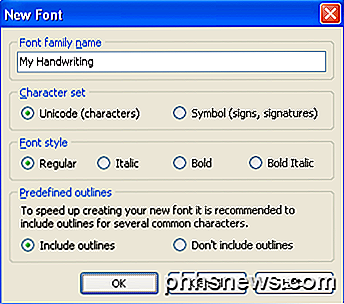
Suteikite savo naująjį šriftą unikaliu vardu, kitaip jis vėliau nebus tinkamai įdiegtas sistemoje "Windows". Šis vardas nėra failo pavadinimas; tai yra šriftų pavadinimas, kuris bus rodomas programose ir tt Pavyzdžiui, "Times New Roman" yra šrifto pavadinimas, o failo vardas yra timesbd.ttf.
Dabar pamatysite glifo apžvalgos langą, kuriame jūs iš tikrųjų galite paryškinti savo raides. Dukart spustelėkite langelį su parašu "A" ir dabar būsite nukreipti į "glifo" redagavimo langą. Pasirinkite " Contour" iš meniu " Įterpti", kad pradėtumėte kurti raides.
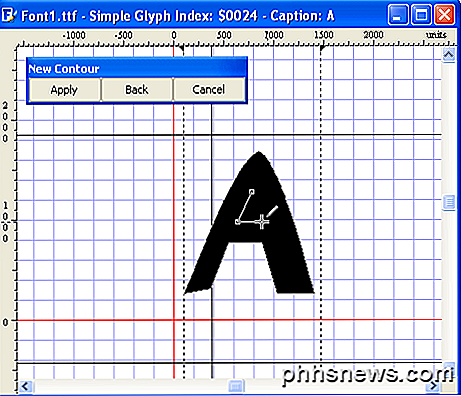
Galite perskaityti visą išsamų vadovą FontCreator naudojimui čia. Jei vis tiek manote, kad tai yra per daug sunku arba norite sukurti šriftą iš savo rankos, jums reikės turėti tam tikrą piešimo planšetinį kompiuterį ir grafinę programą, tokią kaip "Photoshop", kuri gali sutaupyti kiekvieną raidę, kurią išskiriate kaip GIF. Taip pat yra daug nemokamų piešimo programų.
Jei kiekvieną laišką išsaugote GIF formatu, tada galite įterpti raides į "glifo" redagavimo langą, eikite į " Įrankiai" ir tada " Importuoti vaizdą" . Tokiu būdu jūs neturite iš tikrųjų nubrėžti raidžių naudodamiesi įrankiais, bet galite tiesiog juos parašyti.
Sukūrę keletą šriftų galite išbandyti savo naują pritaikytą šriftą meniu Šriftas eikite į " Tikrinti ". Pradėkite rašyti raides ir dabar jūs turėtumėte pamatyti, kaip jūsų raides derinami:
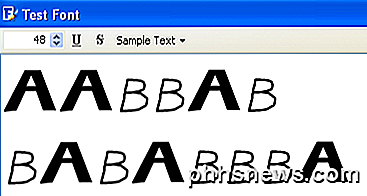
Dabar galite spustelėti Diegti meniu Šriftas, kad įdiegtumėte šriftą į "Windows". Rekomenduojama ne tik nukopijuoti šriftus į "Windows" šriftų aplanką. Kai įdiegsite, jūsų šriftas bus prieinamas visose jūsų mėgstamiausiose programose!
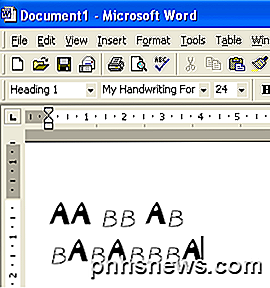
FontLab Studio
"FontLab Studio" - tai auksinis standartas šriftų kūrimo įrankių atžvilgiu, ir kaina atitinka tą pavadinimą: 673, 95 $! Tai daug pinigų, norint kurti šriftus! Šrifto liejimo įmonės, kurios kuria tik firminius blankus, kuriuos vėliau parduoda internete, dažniausiai naudojasi šia programa.
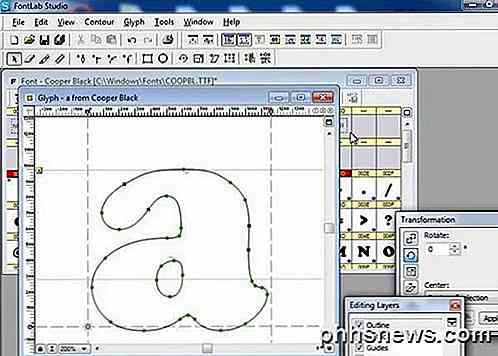
Savo šriftų kūrimo procesas nebūtinai yra lengvas, tačiau tai tikrai yra įmanomas daugumai žmonių su šiek tiek laiko ir pastangų (ir galbūt šiek tiek pinigų). Apskritai, nors, tikrai kietas sukurti savo šriftus, norint siųsti korteles, el. Laiškus ir tt! Mėgautis!

ĮJunkite "MacOS" "Nesijaudinkite vienu paspaudimu su šia santrumpa
Ar siekiate padidinti savo kompiuterio našumą? Tai visada malonu, kai per dieną galite sumažinti nereikalingus paspaudimus. Naudodami vieną paprastą apgauti, galite suaktyvinti "Nepažeiskite" dviem paspaudimais. Paprastai, norėdami aktyvuoti "Neveikti" sistemoje "macOS", spustelėkite viršutinį dešinįjį kampe, kad atidarytumėte pranešimų centrą, slinkite aukštyn, kad parodytumėte "Do" Neveikia mygtukas, įjunkite "Nepažeiskite", tada uždarykite pranešimų centrą-tris paspaudimus ir slinkties klavišą.

Ar domeno vardas gali turėti tiek IPv6, tiek IPv4 adresus?
Kaip sužinojote daugiau apie domenų pavadinimus ir kaip sistema veikia, gali būti įdomu, ar domenų vardai turi tiek IPv6, tiek IPv4 adresus . Atsižvelgiant į tai, šiandieninis "SuperUser" Q & A įrašas turi atsakymus į įdomius skaitytojų klausimus. Šiandienos klausimų ir atsakymų sesija ateina pas mus "SuperUser" - "Stack Exchange", bendruomenės pagrįstos Q & A grupės svetainių dalimi.



